色板库
在属性栏点击颜色可以选择打开不同的色板
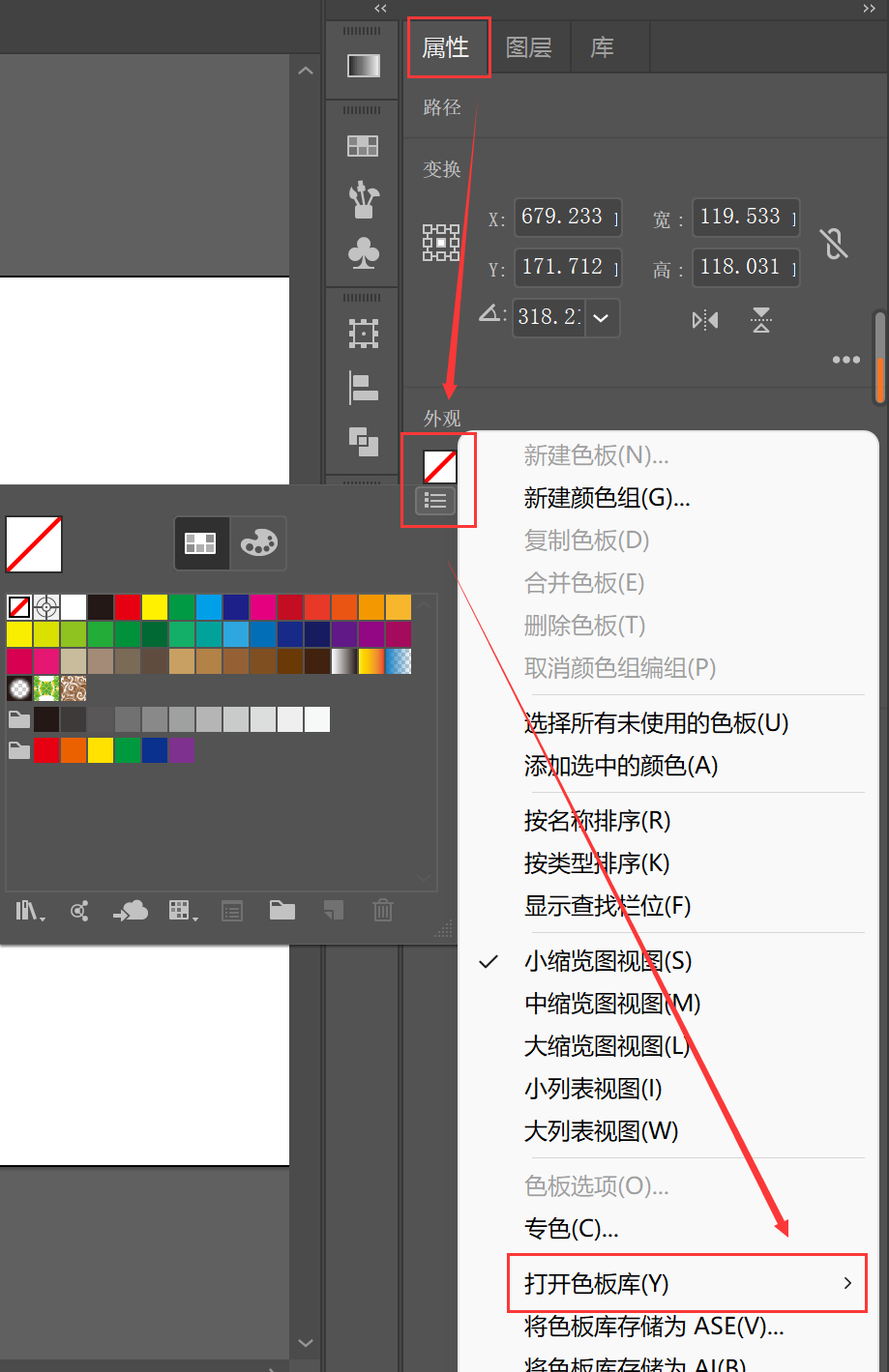
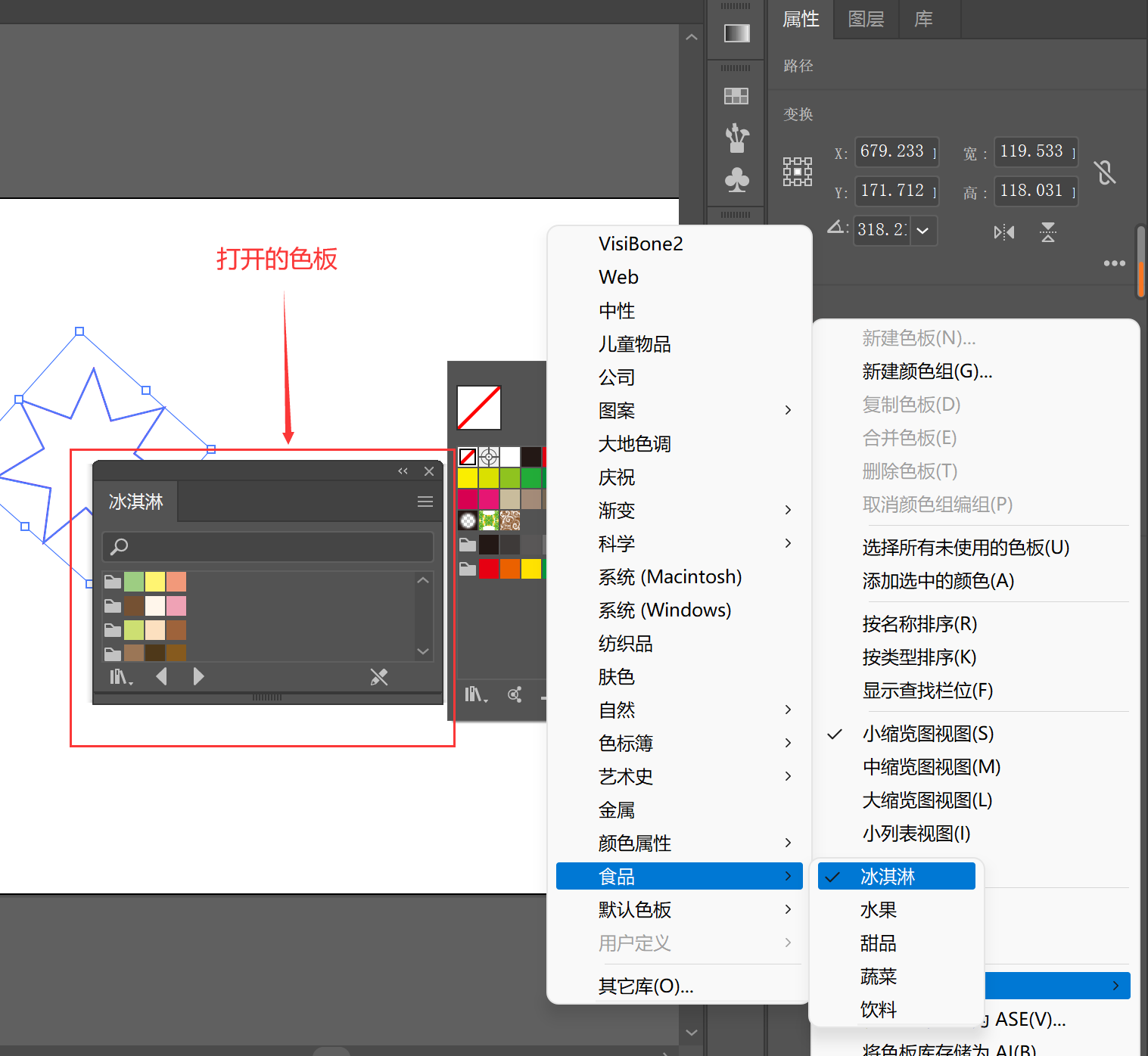
选择色板库中的颜色,可以按shift键点击第一个和最后一个全选颜色,然后点击上方的三体横杠可以将选中的颜色添加进色板
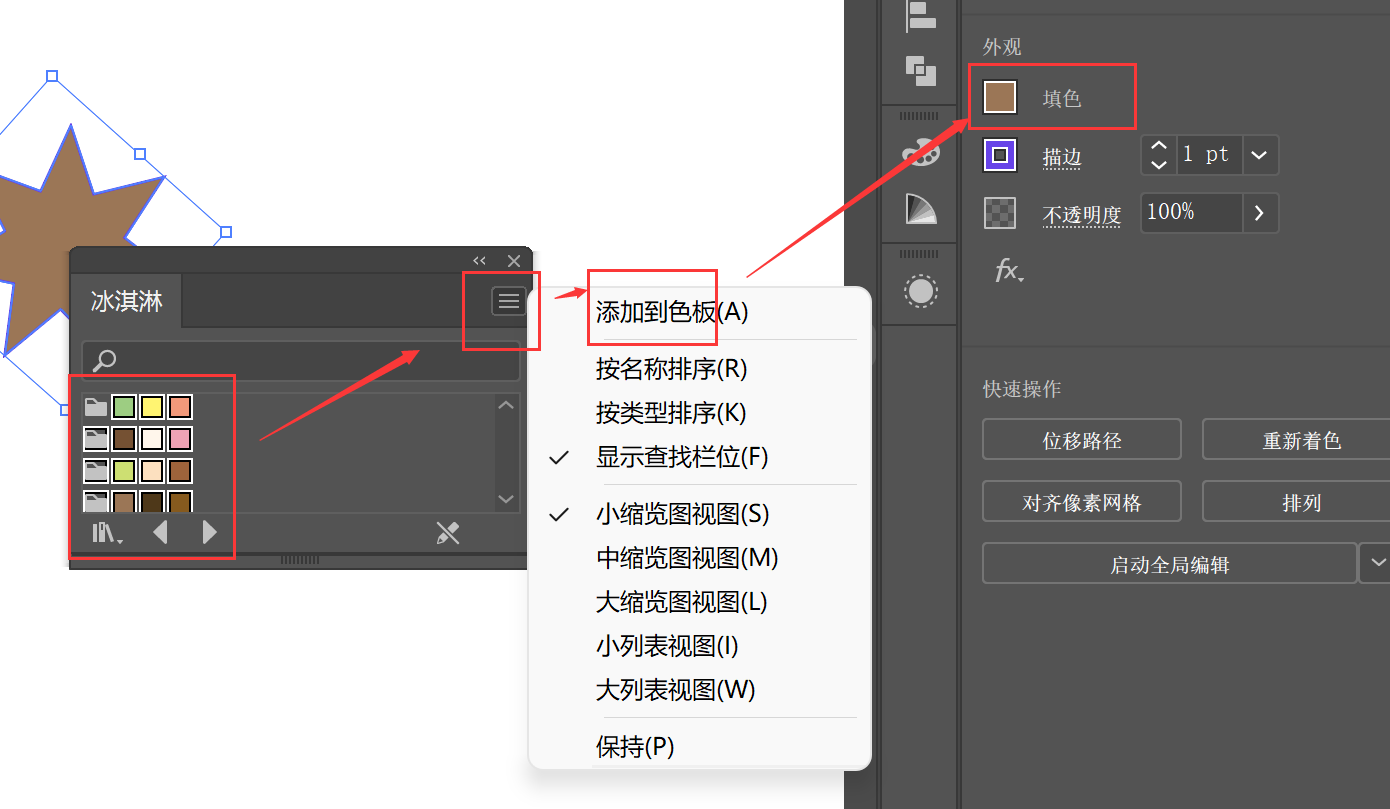
添加之后可直接点开使用
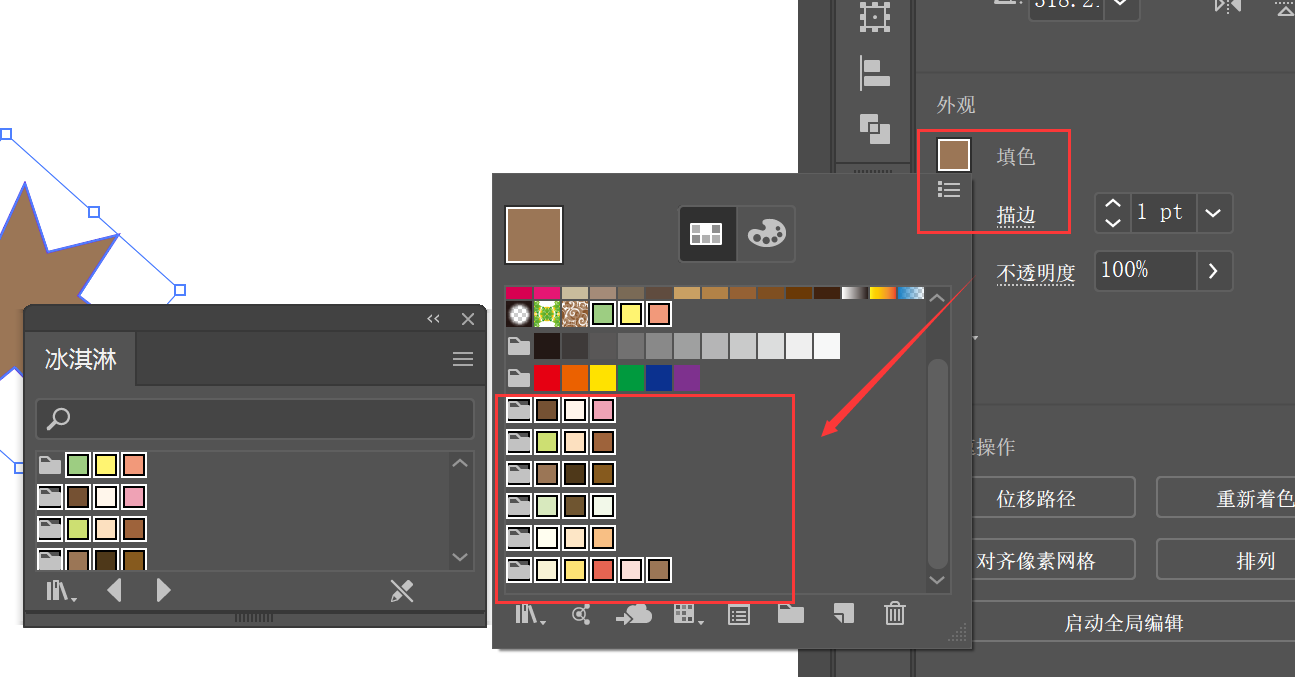
工具栏色板
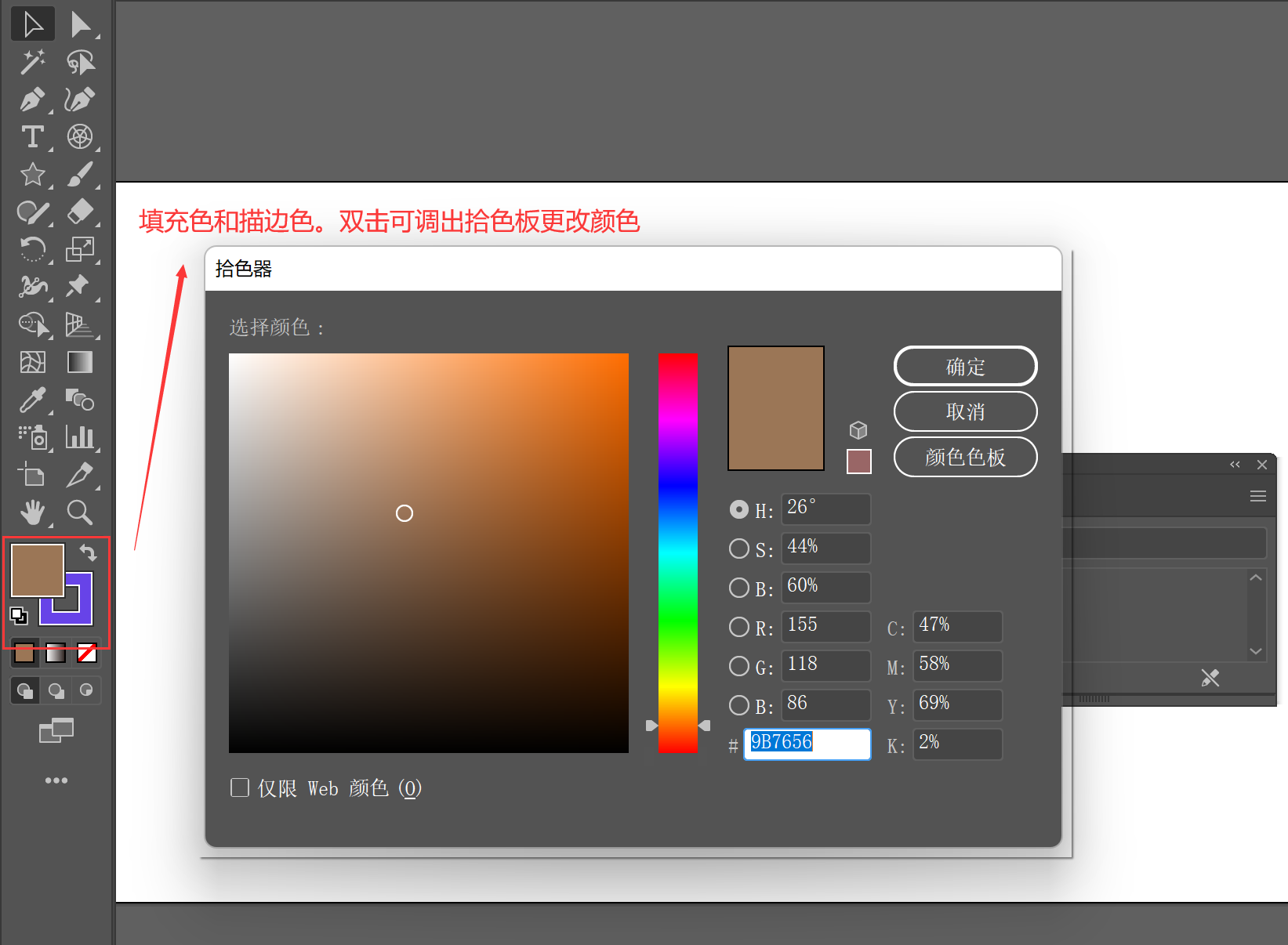
按X键可以切换色板上下位置
吸管工具
吸管工具不仅能吸取对象颜色,还能吸取对象属性,包括填充色、描边色以及描边粗细等,也能吸取文字属性,包括文字颜色、大小、间距等
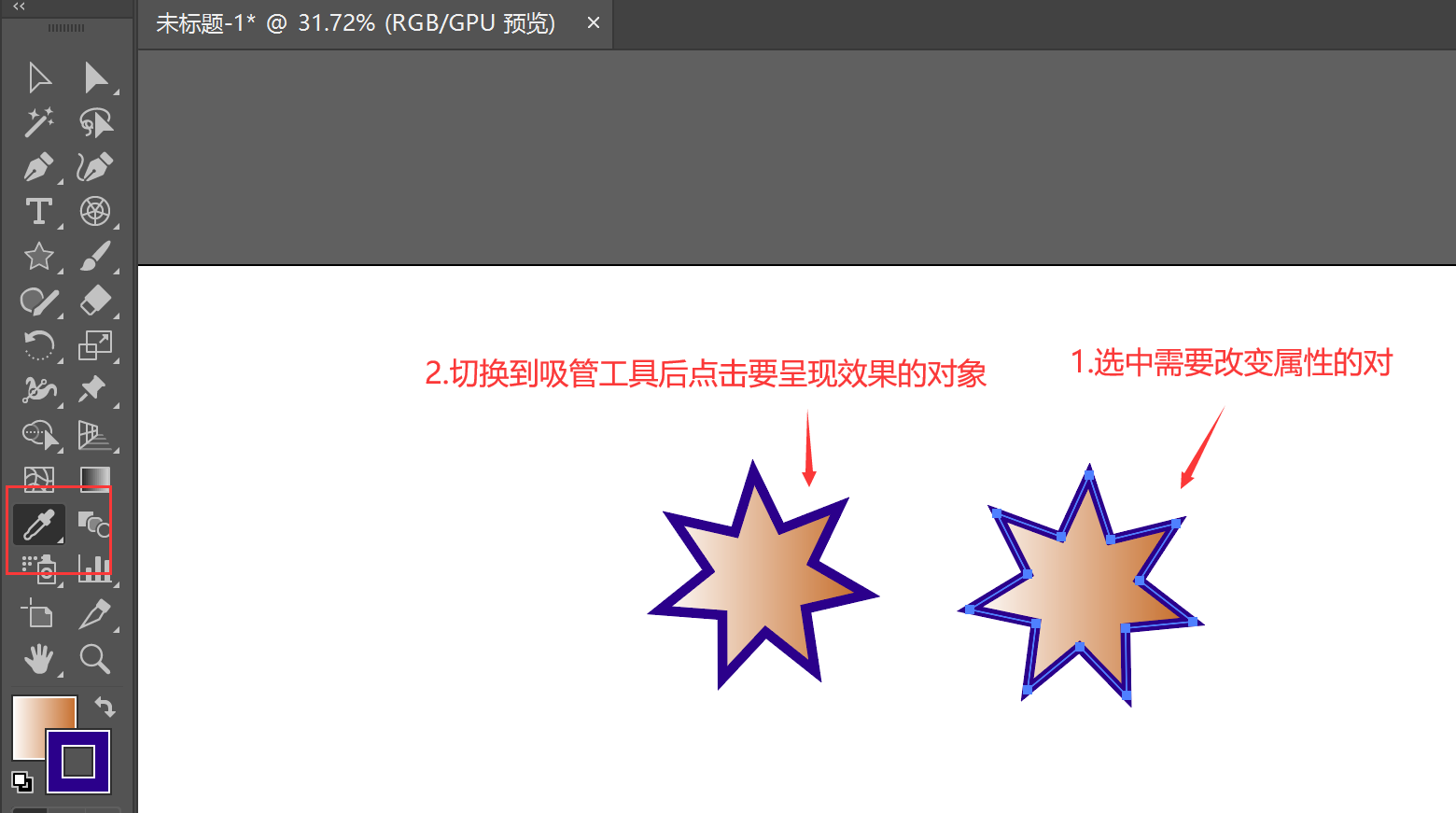
按住shift键可单色吸取,比如只要填色,不要描边色就可以按住shift键吸取填充色
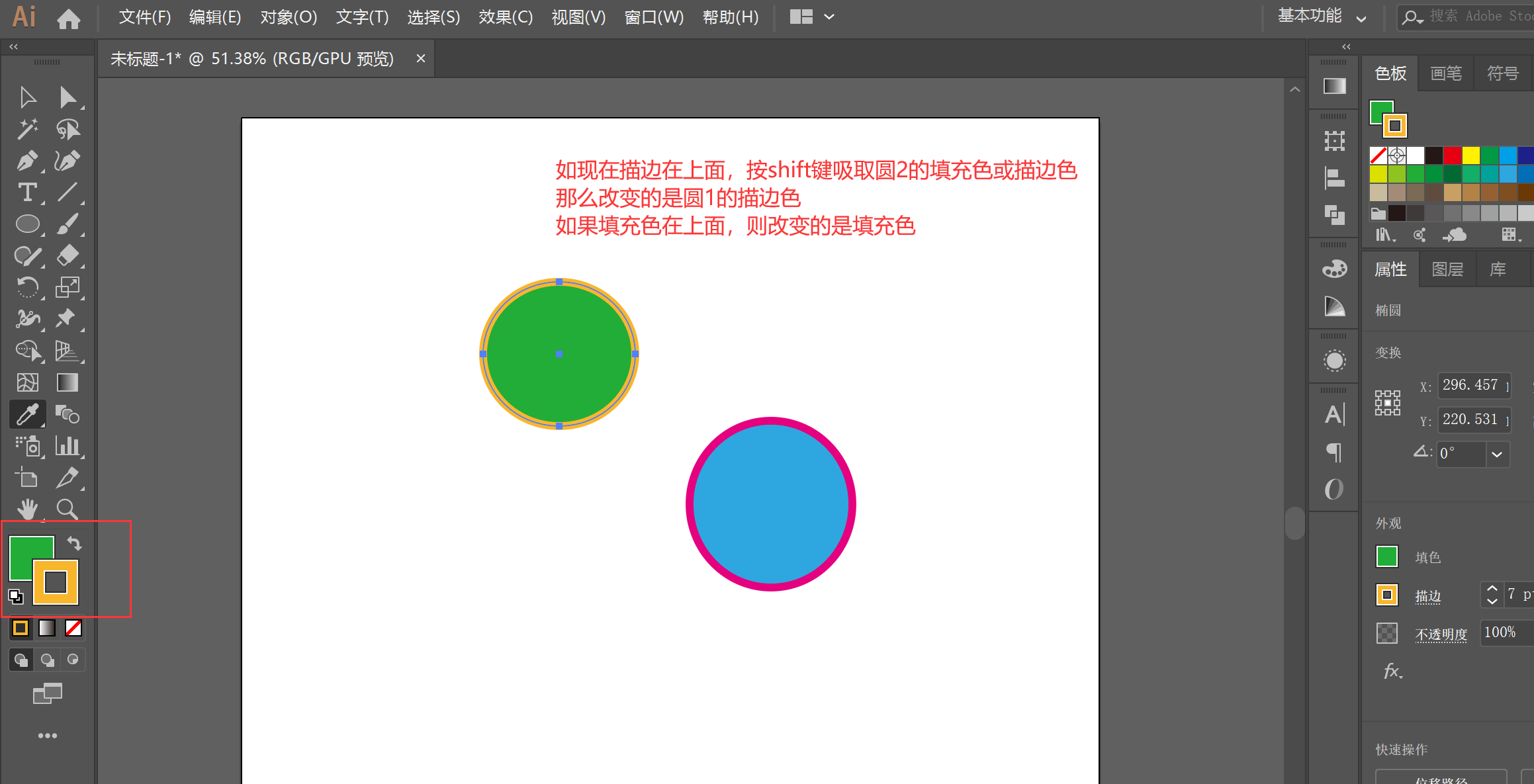
反向着色
选中图形后切换到吸管工具,然后按alt键点击其他图形,则其他图形的属性变成选中的图形属性
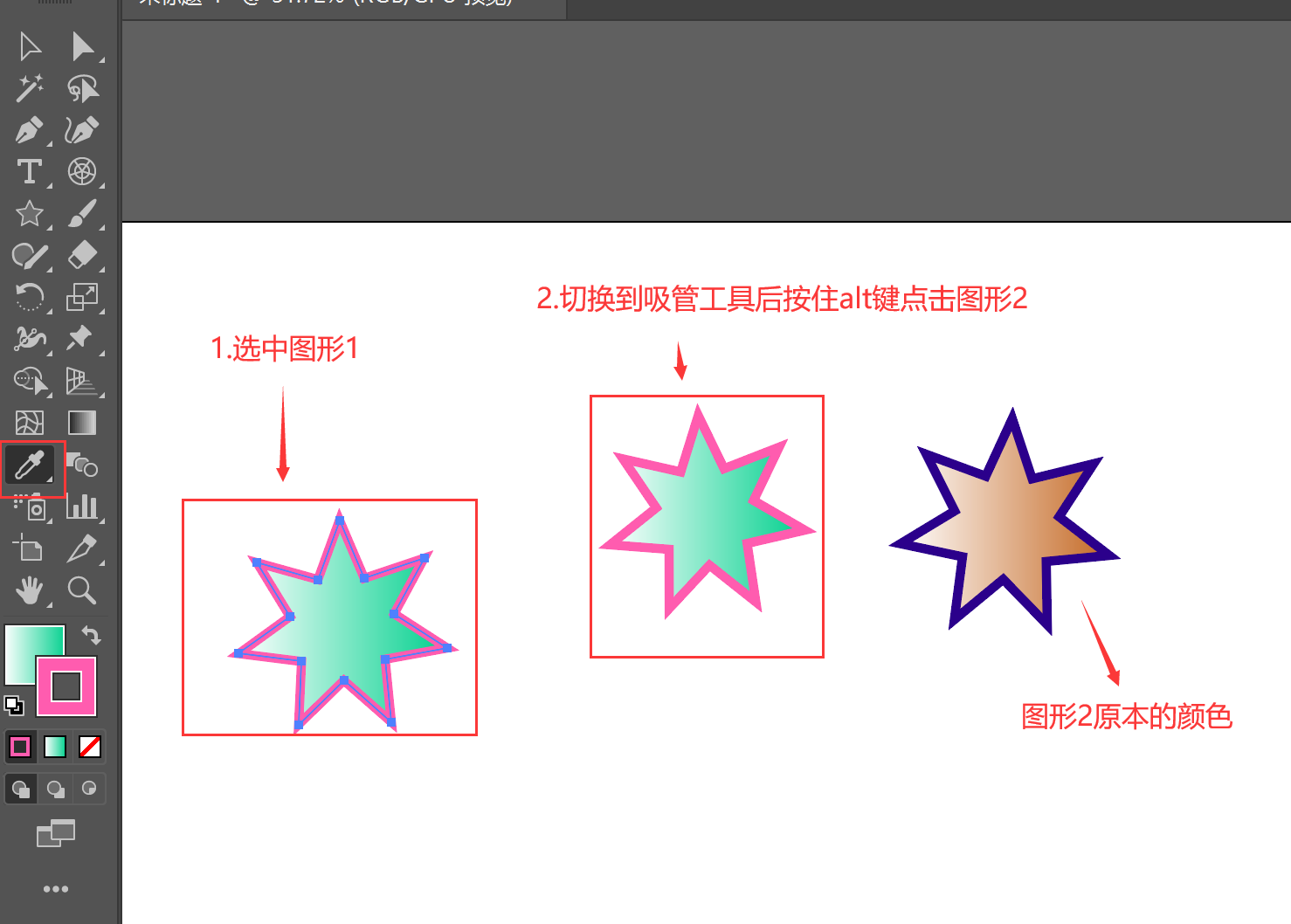
渐变
选中色板下方的渐变模块可调出渐变面板
在色条下方单击可添加色块
按alt键移动色块可复制色块
下拉拖拽可删除色块
双击色块可更换颜色

如果双击后无法更换其他颜色,可能是颜色模式默认选择了灰度模式,可以改为rgb颜色模式
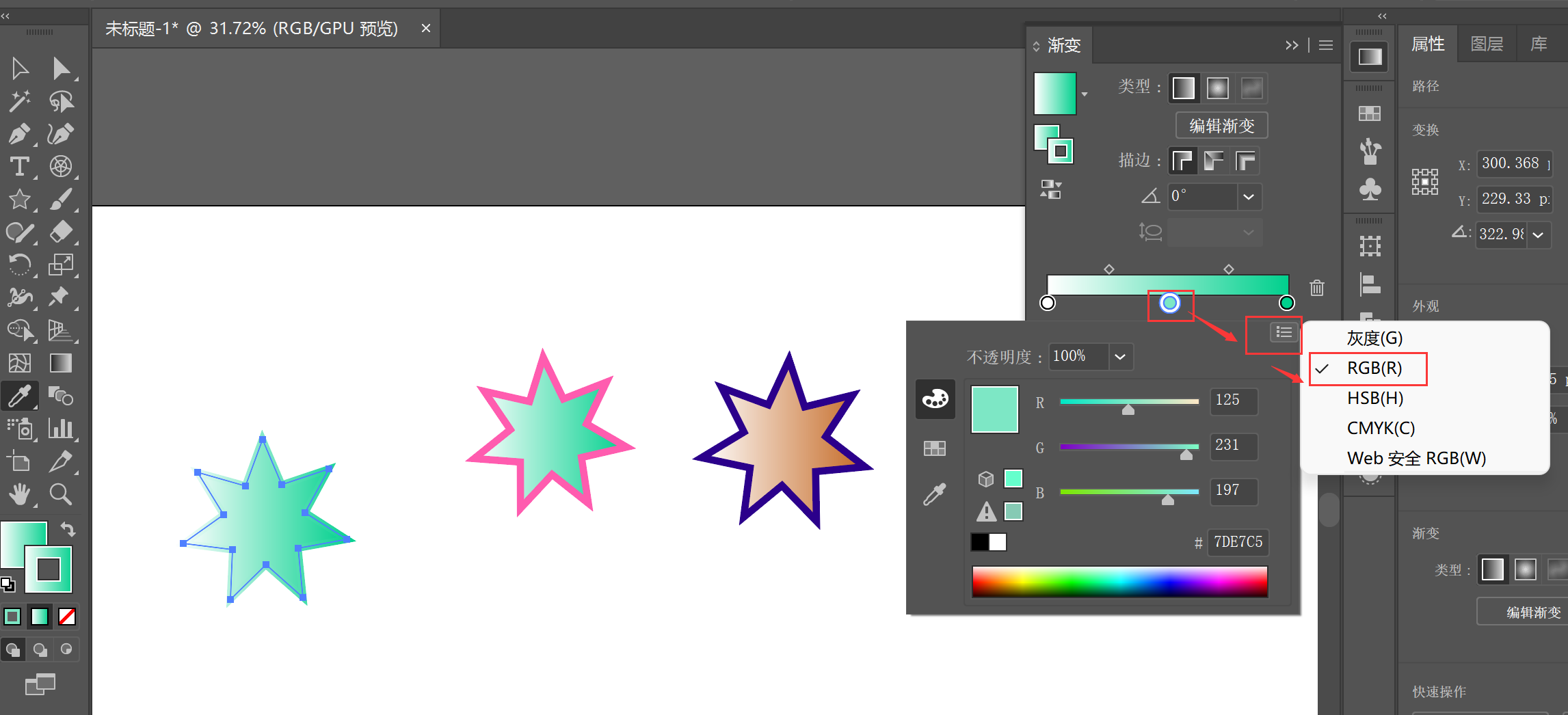
渐变批注者
可在视图中调出来
可直接点击色块切更改颜色
支持任意位置拉渐变
径向渐变也能改变渐变形高度
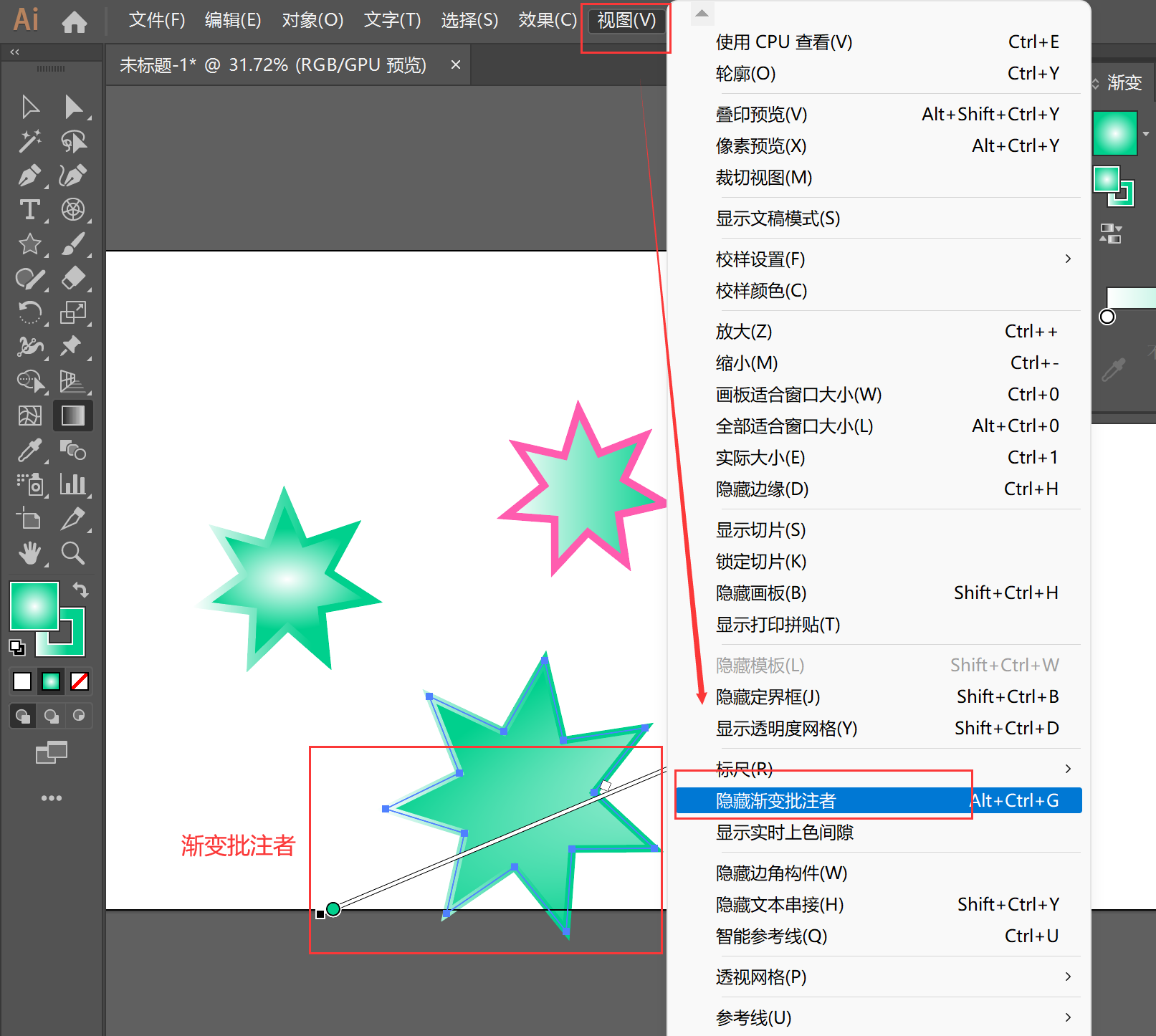
任意形状渐变
-
任意形状渐变可以自行显示点位,点击圆点可以更改圆点附近的颜色渐变
-
点击图形可以增加颜色点,选中颜色点可以直接点击delete键删除
-
圆点可以拉大移动,从而改变渐变的范围和位置

实时上色工具
快捷键:k
首先可以使用线段工具画出路径分割图形
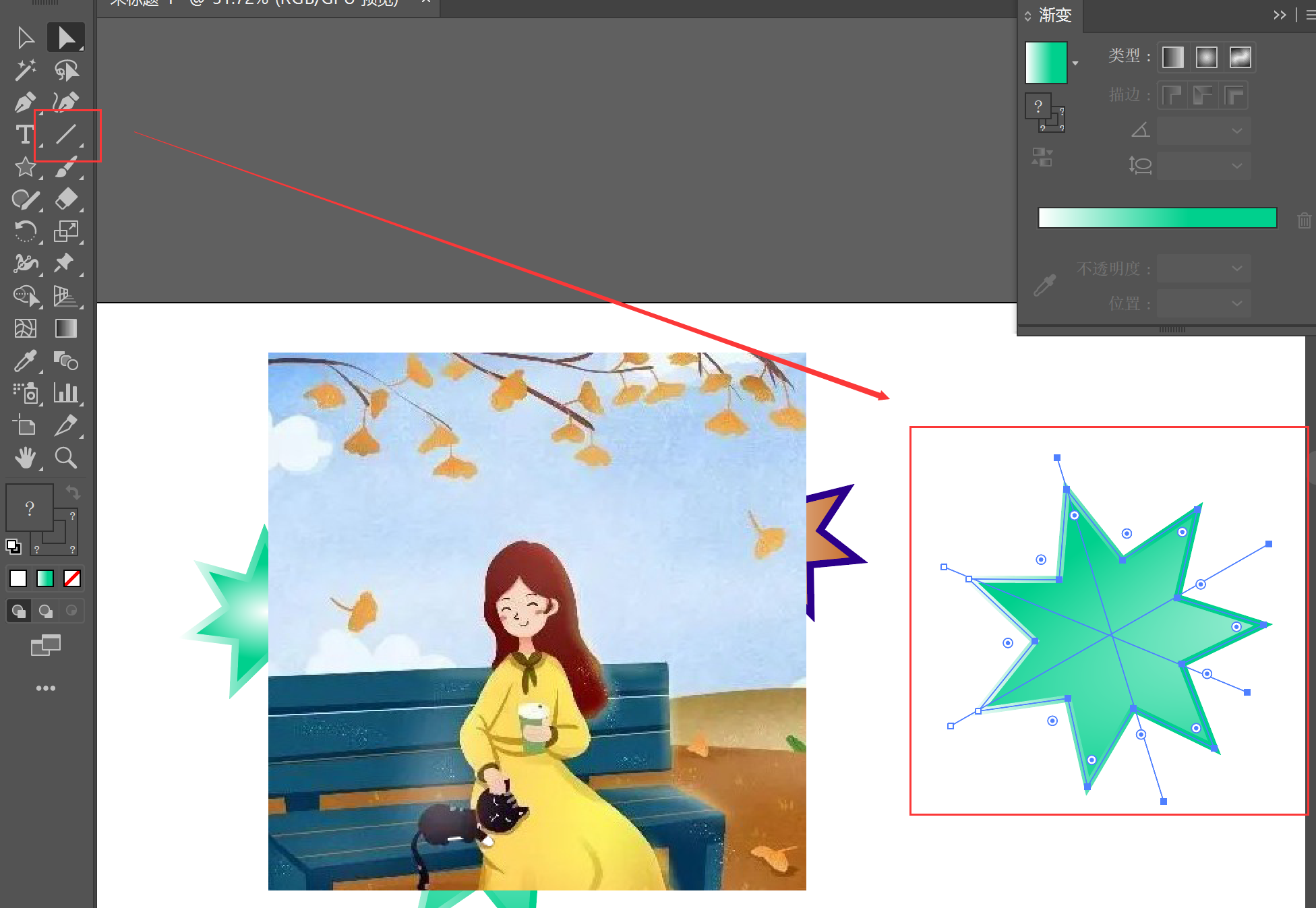
然后拖入一张素材图片
选择实时上色工具
按住alt键吸取素材上的颜色,然后点击分割出来的图形模块,则可以给分割出来的模块分别上色
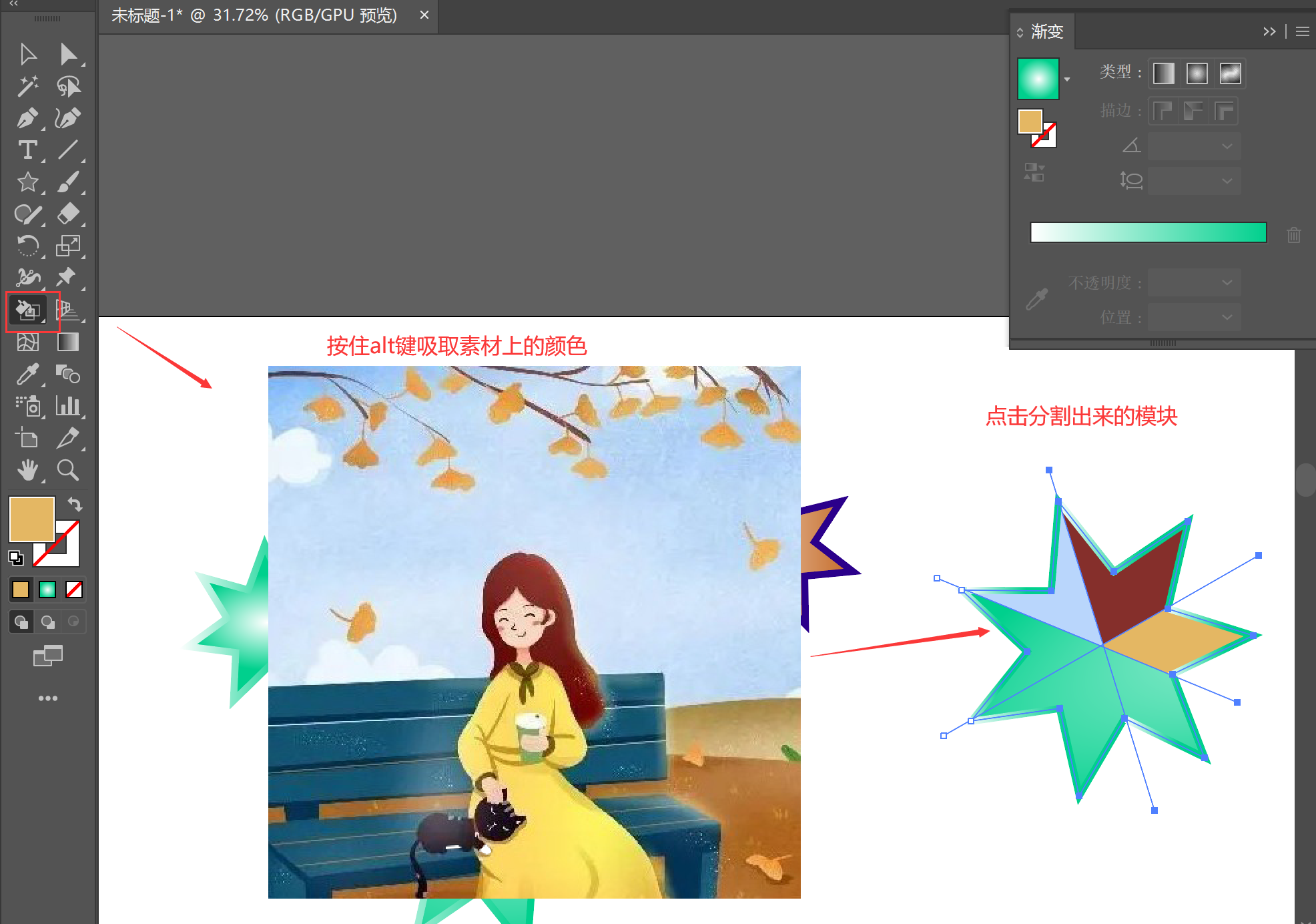
调整
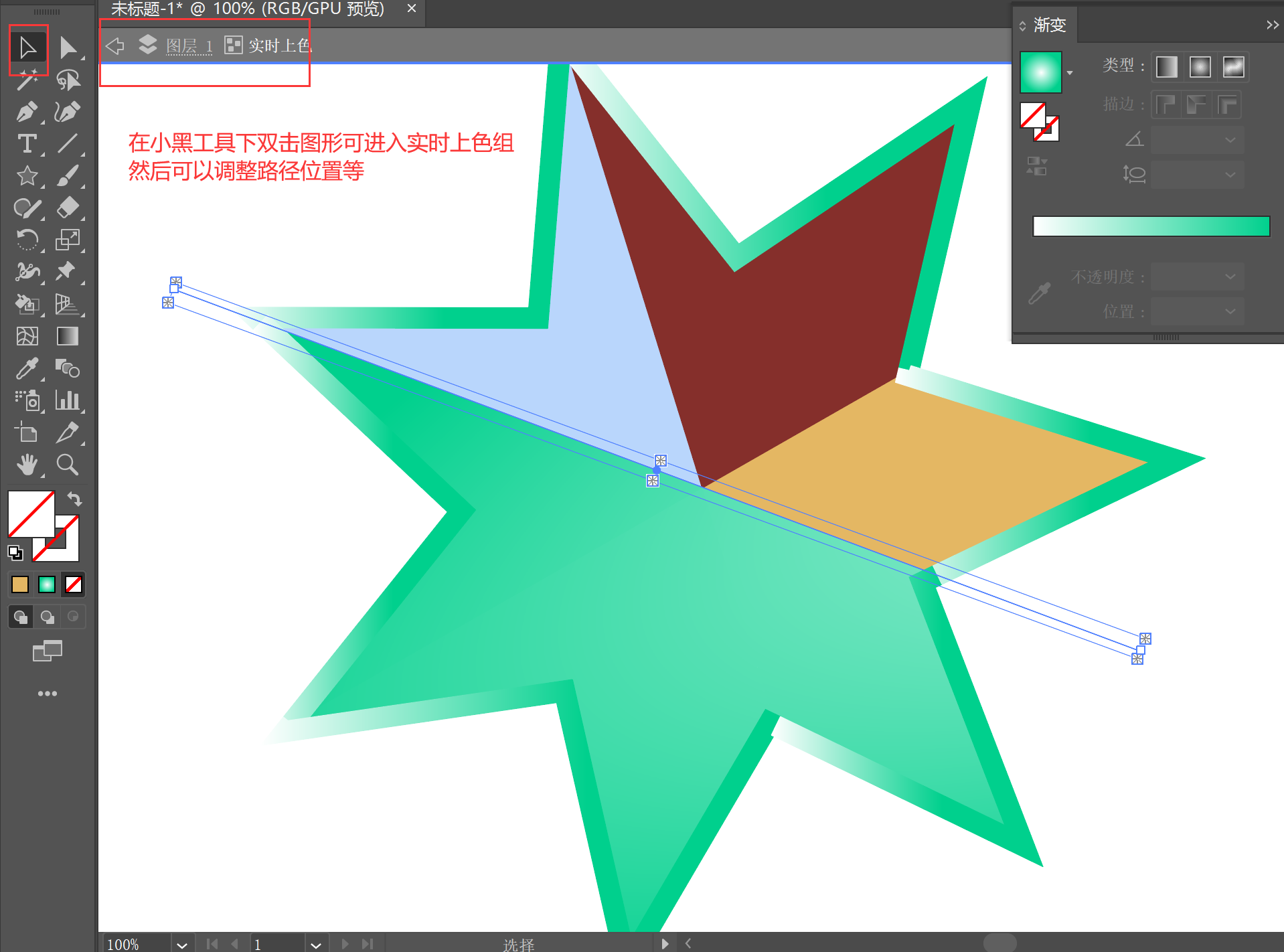

注意:路径需要把形体切开,路径可以长一些
实时上色工具只能对闭合的形状进行上色
点击拖拽可以给多个图形上色



